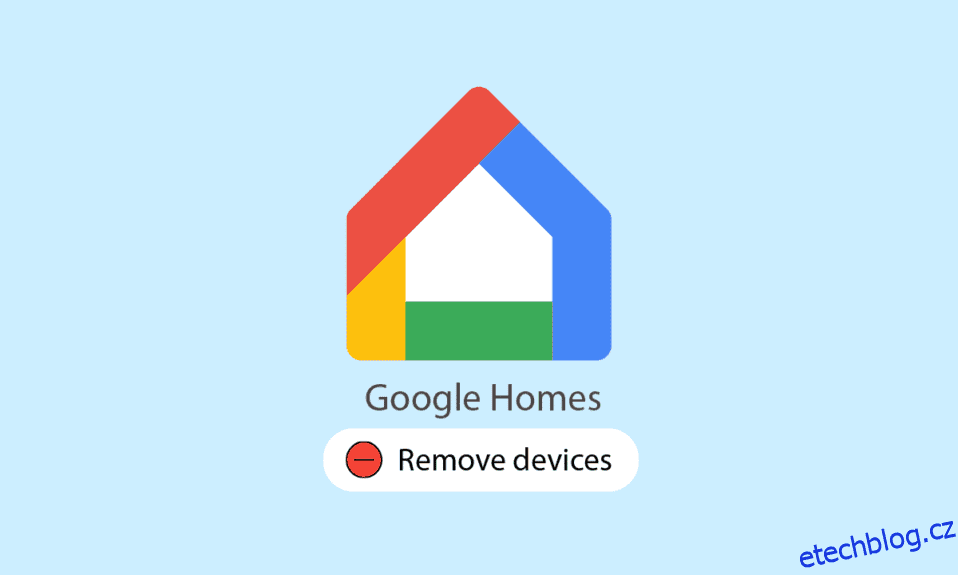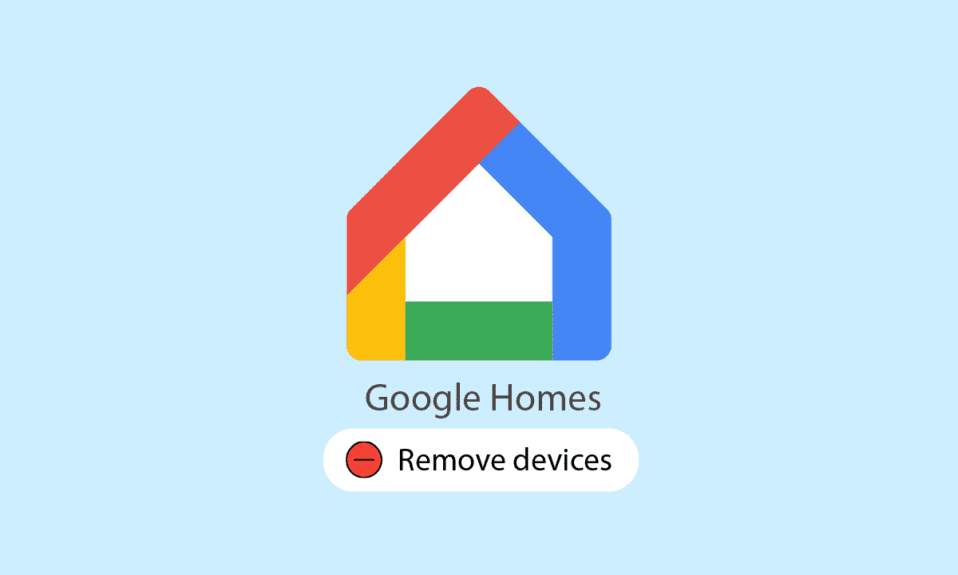
Počáteční Google Home, Google Home Hub, Google Home Mini a různé chytré reproduktory jsou součástí řady Google Home. Řada chytrých domácích spotřebičů, včetně termostatu Nest, je součástí portfolia, které se prodává pod značkou Google Nest. Google Home zvládne váš plán, doručí aktualizace počasí a další díky Asistentovi Google, který je již součástí zařízení. Existuje nespočet kompatibilních světel, fotoaparátů, reproduktorů a dalších zařízení, která můžete spravovat. Všechna vaše nedávná oznámení a připomenutí lze zobrazit z jediné aplikace. Chytré telefony, tablety, iPhony a iPady se systémem Android mají přístup k aplikaci Google Home. V určitém okamžiku však možná budete chtít zařízení z domovské stránky Google odebrat. Tento článek vám tedy vysvětlí kroky, jak odebrat připojené zařízení a obnovit tovární nastavení Google Home mini.
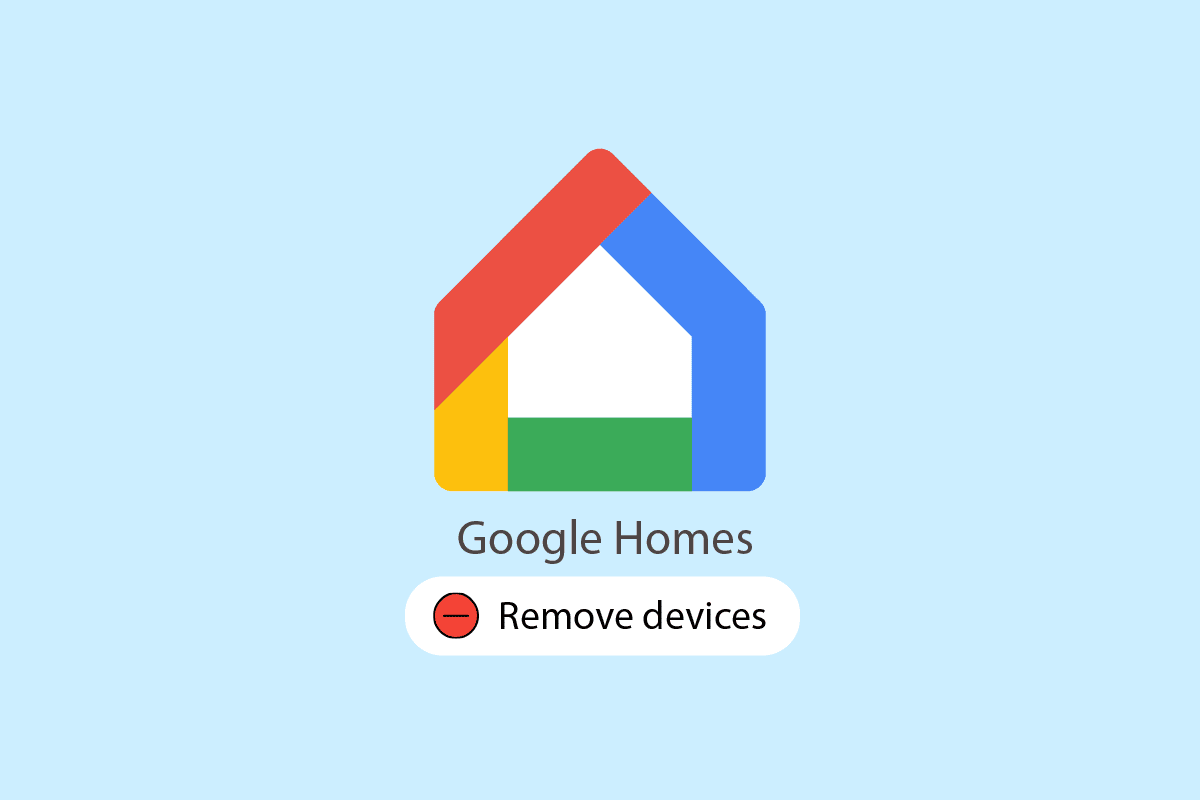
Table of Contents
Jak odebrat zařízení z domovské stránky Google
Termín Google Home lze použít k popisu jak originálního chytrého reproduktoru Google Home, tak celé produktové řady, která také zahrnuje Google Home Hub, Google Mini a další položky. První gadget Google Home se jednoduše skládal z jediného dvoupalcového reproduktoru a některých počítačových zařízení uzavřených v pouzdře, které připomínalo osvěžovač vzduchu. Má již vestavěnou Wi-Fi konektivitu, kterou využívá pro připojení k vaší Wi-Fi síti a internetu. Amazon Echo byl cílovým trhem pro původní domovskou stránku Google. Přestože je založen spíše na Asistentovi Google než na virtuální asistentce Alexa od Amazonu, nabízí srovnatelné možnosti a funkce.
Kromě prvního chytrého reproduktoru Google uvedl na trh řadu různých produktů z řady Google Home.
- Chytrý reproduktor Google Home je nyní dostupný v menší podobě, Google Home Mini. Přestože kvalita reproduktoru není tak vynikající a zabírá méně místa, Google Assistant je stále plně přístupný.
- Lepší náhradou za Google Home Mini je Google Nest Mini. Přestože má srovnatelný fyzikální faktor, zvuk je kvalitnější.
- Větší verze Google Home s dalšími reproduktory a lepší kvalitou zvuku se nazývá Google Home Max.
-
Google Nest Hub je Google Home s integrovanou obrazovkou. Kromě všeho, co Google Home umí, má nyní možnost zobrazovat obrázky a uskutečňovat videohovory.
- Google Nest Hub s větší obrazovkou, lepším zvukem a dalšími funkcemi se nazývá Google Nest Hub Max.
Tato zařízení musí být připojena k aplikaci Google Home na vašich chytrých telefonech, tabletech, iPhonech a iPadech. Ty lze také odstranit podle vašich potřeb. Pojďme se tedy ponořit hlouběji do tohoto článku, abychom zjistili, jak odstranit zařízení z domovské stránky Google.
Jak můžete odebrat připojené zařízení?
Podívejme se na postup odebrání připojených zařízení z domovské stránky Google:
1. Otevřete na svém zařízení aplikaci Google Home Android nebo iOS přístroj.
2. Klepněte na požadované zařízení, které chcete odebrat ze svého účtu Google Home.

3. Poté klepněte na ikonu ozubeného kola Nastavení v pravém horním rohu obrazovky.
Poznámka: I když své zařízení vidíte v aplikaci Google Home, může být odpojeno, pokud nemáte přístup k jeho nastavení. Ujistěte se, že je gadget připojen k internetu a zapojen.

4. Přejeďte dolů a klepněte na Odebrat zařízení.

5. Klepnutím na Odebrat z vyskakovacího okna potvrďte akci.

Kde je Nastavení zařízení na domovské stránce Google?
Do nastavení zařízení v aplikaci Google Home se dostanete klepnutím na ikonu ozubeného kola Zařízení > Nastavení.
Jak můžete odebrat zařízení z domovské stránky Google?
Níže uvedené kroky vám vysvětlí postup odebrání zařízení z aplikace Google Home.
Poznámka: Ujistěte se, že je gadget připojen k internetu a zapojen.
1. Spusťte aplikaci Google Home a klepněte na požadované zařízení.

2. Klepněte na ikonu ozubeného kola Nastavení > Odebrat zařízení.
3. Nakonec v potvrzovacím vyskakovacím okně klepněte na Odebrat.

Proč nemůžete odebrat zařízení z domovské stránky Google?
Nestabilní nebo žádné připojení k internetu může způsobit problém s připojením vašeho zařízení k domovské stránce Google.
Co se stane, když odeberete zařízení ze svého účtu Google?
Pokud v aplikaci Google Home odeberete zařízení ze svého účtu Google, odpojí se gadget od obyvatel domu. Již nebude propojen s vaším účtem Google. Data tohoto zařízení, včetně video aktivity, budou vymazána. Později jej lze znovu přidat pouhým výběrem zařízení.
Jak můžete odebrat neznámé zařízení ze sítě?
Chcete-li získat seznam nedávných zařízení, která přistupovala k vašim účtům, přejděte na kartu aktivity pro tyto účty a odstraňte je. Na stránce aktivity zařízení jsou zobrazena všechna zařízení, která přistupovala k vašemu účtu v předchozích 28 dnech. Chcete-li otevřít okno informací o zařízení, vyhledejte zařízení a poklepejte na něj. Poté proveďte postup odebrání všech zařízení. Zde je návod, jak odstranit kterékoli z těchto zařízení z domovské stránky Google:
1. Otevřete v telefonu aplikaci Google Home.
2. Klepněte na požadované zařízení > ikonu ozubeného kola Nastavení.

3. Poté klepněte na Odebrat zařízení.

4. Nakonec ve vyskakovacím okně klepněte na Odebrat.
Jak můžete odebrat domov z Google Home?
V případě, že jste jediným obyvatelem domácnosti, můžete ji odstranit prostřednictvím aplikace Home. Nejprve musíte smazat všechny ostatní obyvatele domácnosti pomocí aplikace Google Home, pokud tam nejste jediným obyvatelem. Pokud ne, budete omezeni na opuštění domu sami a ostatní obyvatelé budou mít nadále přístup do místa a jeho vybavení. Zde je návod, jak odstranit požadovaný domov z aplikace Google Home:
Poznámka: Smazáním domova neodstraníte žádná data z vašeho účtu Google.
1. Otevřete v telefonu aplikaci Google Home.
2. Přejděte na požadovaný domov, kterého se chcete zbavit.
3. Klepněte na možnost Nastavení.
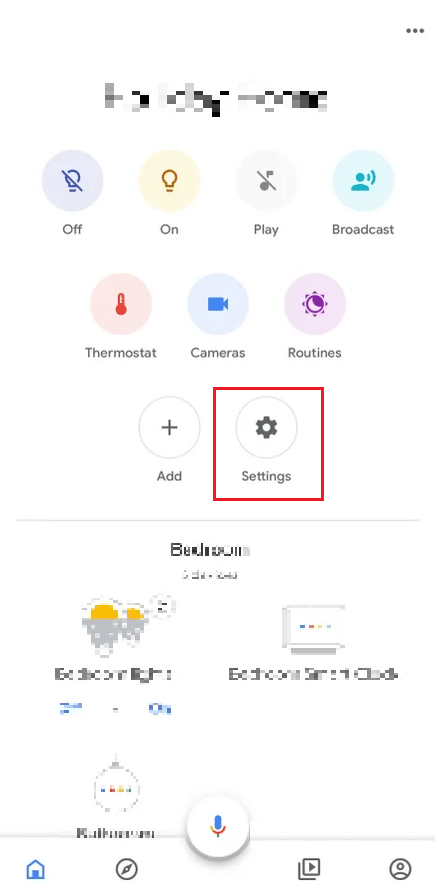
4. Klepněte na Smazat tento domov.
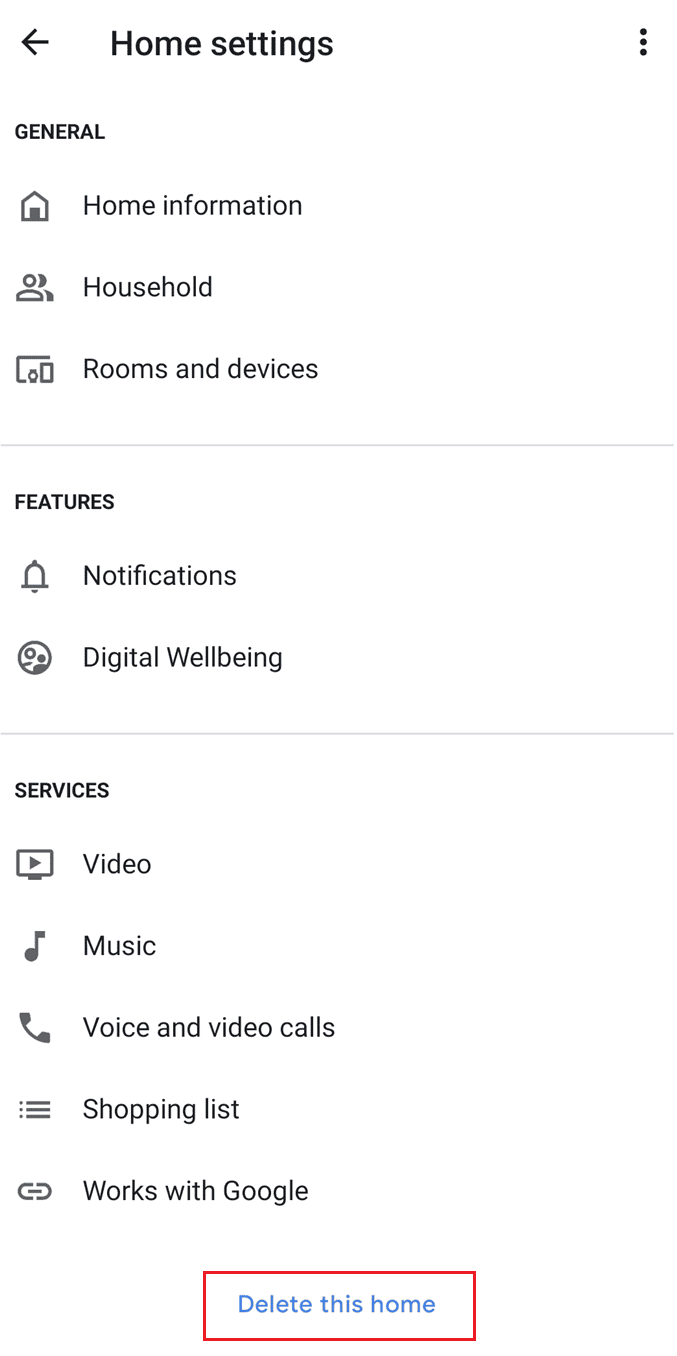
5. Nakonec klepněte na Smazat domov.
Jakmile je váš dům smazán, váš účet Google je nyní bez domova. Světla, displeje, reproduktory, kamery, termostaty, zámky a další zařízení, která jste nainstalovali v konkrétním domě, nelze ovládat prostřednictvím aplikace Domácnost, pokud je znovu nenainstalujete do jiné domácnosti. Nastavení termostatu a historie videí z jakékoli kamery Nest mohly být vymazány spolu s dalšími daty souvisejícími s domácnostmi.
Jak můžete odebrat zařízení z aplikace Google?
Chcete-li odebrat zařízení ze zařízení Google Home, zařízení musí být připojena k aplikaci Google Home na zařízeních. Ty lze také odstranit podle vašich potřeb. Zde je návod, jak odstranit kterékoli z těchto zařízení z domovské stránky Google:
Poznámka: I když své zařízení vidíte v aplikaci Google Home, může být odpojeno, pokud nemáte přístup k jeho nastavení. Ujistěte se, že je gadget připojen k internetu a zapojen.
1. Otevřete v telefonu aplikaci Google Home.
2. Klepněte na požadované zařízení > ikonu ozubeného kola Nastavení > Odebrat zařízení.

3. Poté klepněte na Odebrat z vyskakovacího okna pro potvrzení a dokončení procesu odebrání.

Jak můžete odebrat zařízení z Chromecastu?
Neexistuje žádný konkrétní způsob, jak odebrat zařízení z Chromecastu. Může streamovat informace z vašeho telefonu nebo počítače pomocí Google Chromecast, speciálního gadgetu, který se připojí k libovolné televizi nebo monitoru s připojením HDMI. Svá preferovaná média a aplikace můžete streamovat přímo do televizoru nebo reproduktorů s vestavěným Chromecastem, který lze použít s jakýmkoli chytrým telefonem, tabletem nebo notebookem. Chcete-li odebrat zařízení Chromecast z domovské stránky Google, postupujte podle výše uvedených kroků.
Jak můžete obnovit tovární nastavení Google Home Mini?
Google Home Mini je chytrý reproduktor Google Home, ale je k dispozici v menší podobě. Přestože kvalita reproduktoru není tak vynikající a zabírá méně místa, Google Assistant je stále plně přístupný. Zde je návod, jak resetovat Google Home Mini:
Poznámka: Před provedením následujících kroků se ujistěte, že je zařízení Google Home Mini zapnuté.
1. Stiskněte a na několik sekund podržte tlačítko obnovení továrního nastavení (vyrytý kruh) na zadní straně zařízení Google Home Mini.
Poznámka: Nepouštějte tlačítko pro obnovení továrního nastavení, dokud se na vašem zařízení nerozsvítí zelené světlo.
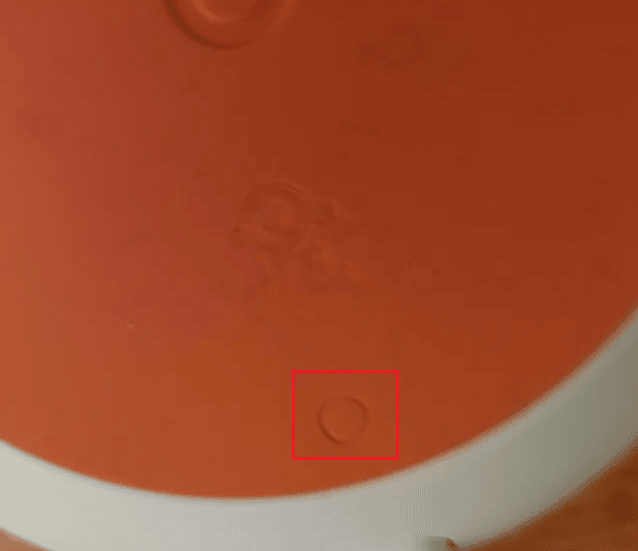
2. Počkejte minutu, aby se zařízení mohlo nakonfigurovat a dokončit proces resetování.
3. Po dokončení procesu uslyšíte Welcome to Google Home. Proces resetování byl nyní úspěšně dokončen na vašem zařízení Google Home Mini.
Jak můžete spravovat zařízení na Google Wifi?
Google Wifi již není k dispozici ke stažení. Můžete však spravovat připojená zařízení k routeru Wi-Fi a kontrolovat jejich využití dat z Google Home. Podívejme se, jak na to:
1. Otevřete aplikaci Google Home a klepněte na Wi-Fi.
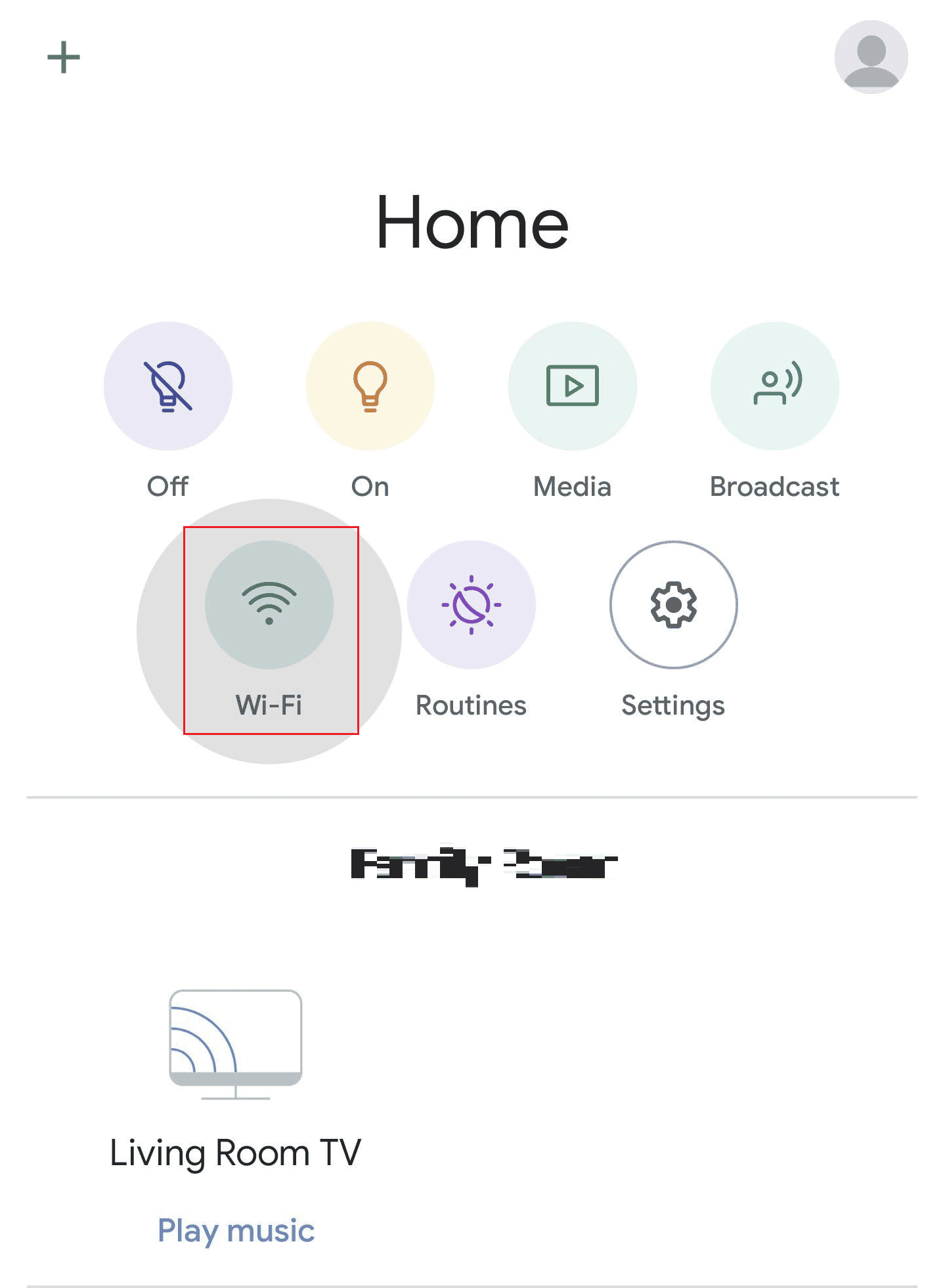
2. Klepněte na Zařízení.
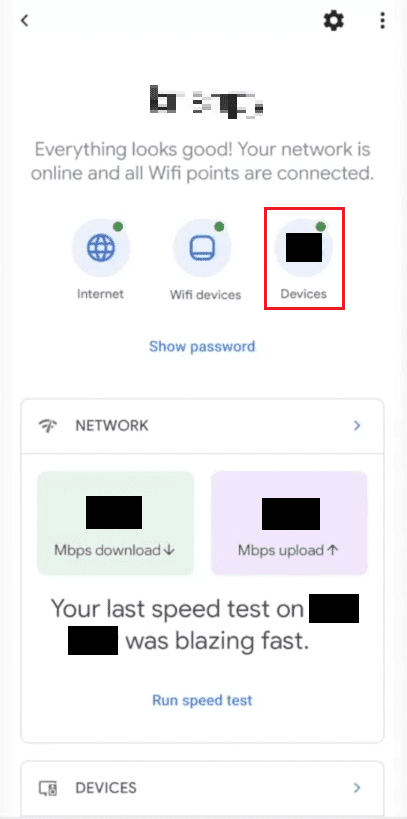
3. Klepnutím na požadované zařízení ze seznamu zobrazíte různé podrobnosti a nastavení.
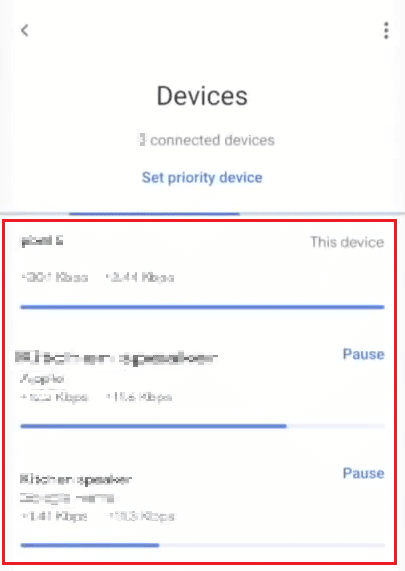
Odtud můžete spravovat svá zařízení připojená k Wi-Fi na domovské stránce Google. V této nabídce můžete také pozastavit nebo odebrat připojené zařízení.
***
Doufáme, že jste se dozvěděli, jak odebrat zařízení ze zařízení Google Home a obnovit tovární nastavení zařízení Google Home mini. Neváhejte se na nás obrátit se svými dotazy a návrhy prostřednictvím sekce komentářů níže. V dalším článku nám také dejte vědět, o jakém tématu se chcete dozvědět.